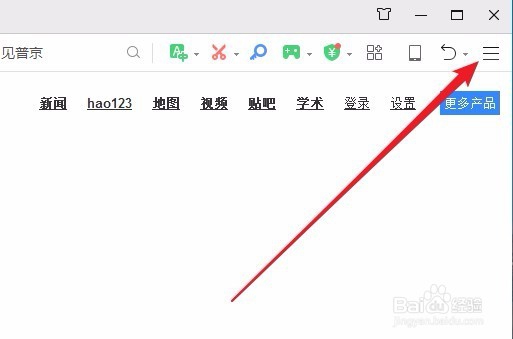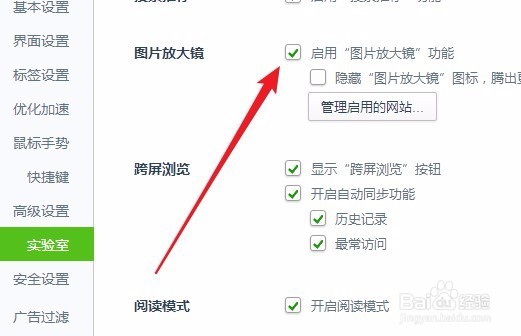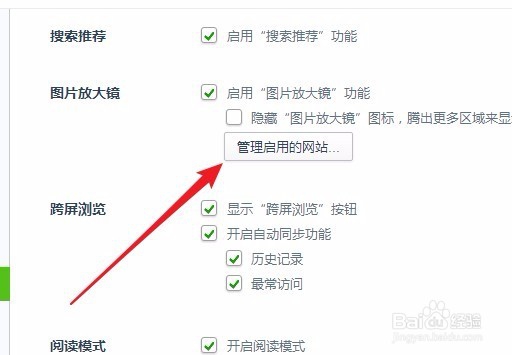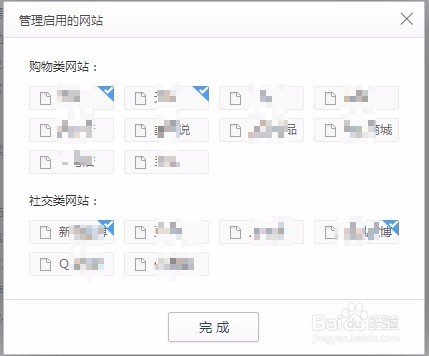怎么样开启360浏览器的图片放大镜功能
1、在打开的360浏览器主界面,点击右上角的“菜单”按钮。
2、在打开的下拉菜单中点击“设置”菜单项。
3、在打开的360浏览器选项窗口中,点击左侧边栏的“实验室”菜单项。
4、在右侧打开的窗口中找到“图片放大镜”的设置项,点击勾选“启用图片放大镜功能”前面的复选框。
5、接下来我们再点击“管理启用的网站”按钮。
6、在打开的管理启用的网站窗口中,勾选我们想要使用图片放大镜的网站,最后点击确定按钮。
7、这时回到360浏览器打开网站,想要查看某个图片的话,只需要把鼠标移到该图片上面。
8、这时就会显示出该图片的放大图片,使得操作变得非常简单。
声明:本网站引用、摘录或转载内容仅供网站访问者交流或参考,不代表本站立场,如存在版权或非法内容,请联系站长删除,联系邮箱:site.kefu@qq.com。
阅读量:23
阅读量:45
阅读量:93
阅读量:42
阅读量:91